WPS Office支持多种文件格式,但并不是所有格式都能正常打开。如果用户尝试打开一个不受支持的文件格式,WPS Office可能会显示错误消息。用户应确保文件格式与WPS Office兼容。
四、权限问题 (Permission Issues)
在某些情况下,用户的权限设置可能会导致WPS Office无法正常打开。如果用户没有足够的权限,可能无法访问程序或文件。
4.1 用户账户控制(User Account Control)
Windows系统中的用户账户控制(UAC)可能会限制某些程序的运行。用户可以尝试以管理员身份运行WPS Office,以确保其具有足够的权限。
4.2 文件权限 (File Permissions)
如果用户尝试打开的文件位于受限文件夹中,可能会出现权限问题。用户应确保他们有权访问该文件,或者将文件移动到其他位置再尝试打开。
五、网络问题 (Network Issues)
在使用WPS Office的某些在线功能时,网络连接问题可能会导致软件无法正常工作。例如,用户在使用WPS云服务时,如果网络不稳定,可能会导致无法打开文件。
5.1 网络连接 (Network Connection)
确保计算机的网络连接正常。如果网络连接不稳定,用户可以尝试重启路由器或更换网络,看看是否能解决问题。
5.2 服务器问题 (Server Issues)
有时,WPS的服务器可能出现问题,导致用户无法访问某些在线功能。用户可以访问WPS的官方网站,查看是否有服务器维护或故障的通知。
六、系统资源不足 (Insufficient System Resources)
WPS Office在运行时需要一定的系统资源,包括内存和处理器。如果计算机的资源不足,可能会导致软件无法正常启动。
6.1 内存不足 (Insufficient Memory)
如果计算机的内存不足,可能会导致WPS Office无法打开。用户可以通过关闭其他不必要的程序来释放内存,或者考虑升级计算机的内存。
6.2 CPU占用过高 (High CPU Usage)
如果计算机的CPU占用率过高,WPS Office可能无法正常启动。用户可以通过任务管理器查看哪些程序占用了大量的CPU资源,并进行相应的处理。
七、清理缓存 (Clearing Cache)
WPS Office在使用过程中会生成一些缓存文件,这些文件可能会影响软件的正常运行。定期清理缓存可以帮助解决一些问题。
7.1 清理WPS缓存 (Clearing WPS Cache)
用户可以通过WPS Office的设置选项找到清理缓存的功能,定期清理缓存文件,有助于提高软件的运行效率。
7.2 系统缓存 (System Cache)
除了WPS的缓存,系统的缓存文件也可能影响软件的运行。用户可以使用系统清理工具,定期清理计算机中的无用文件。
八、联系技术支持 (Contacting Technical Support)
如果用户尝试了上述所有方法,仍然无法解决WPS无法打开的问题,建议联系WPS的技术支持团队。他们可以提供更专业的帮助和指导。
8.1 提供详细信息 (Providing Detailed Information)
在联系技术支持时,用户应提供尽可能详细的信息,包括操作系统版本、WPS版本、出现问题的具体情况等。这将有助于技术支持团队更快地找到问题的根源。
8.2 寻找社区支持 (Seeking Community Support)
除了官方技术支持,用户还可以在WPS的用户社区中寻求帮助。许多用户可能遇到过类似的问题,并可以分享他们的解决方案。
结论 (Conclusion)
WPS Office作为一款功能强大的办公软件,在使用过程中可能会遇到无法打开的问题。通过本文的分析,我们探讨了多种可能的原因及其解决方法。希望用户在遇到此类问题时,能够根据上述建议进行排查和解决,确保工作顺利进行。如果问题依然存在,及时联系技术支持将是一个明智的选择。
内容摘自:https://www.wkzy.net/cygs/1717.html返回搜狐,查看更多